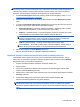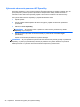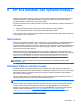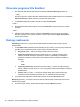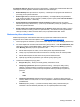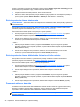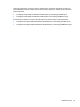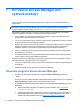HP Client Security Getting started
Otvorenie programu File Sanitizer
1. Na obrazovke Štart kliknite alebo klepnite na aplikáciu HP Client Security (Windows 8).
– alebo –
Na pracovnej ploche systému Windows dvakrát kliknite alebo dvakrát klepnite na ikonu aplikácie
HP Client Security v oblasti oznámení na paneli úloh úplne vpravo.
2. V časti Data (Údaje) kliknite alebo klepnite na položku File Sanitizer.
– alebo –
▲ Dvakrát kliknite alebo dvakrát klepnite na ikonu File Sanitizer na pracovnej ploche systému
Windows.
– alebo –
▲ Kliknite pravým tlačidlom na ikonu programu File Sanitizer na pracovnej ploche systému
Windows, prípadne na ňu klepnite a podržte, a potom vyberte položku Open File Sanitizer
(Otvoriť File Sanitizer).
Postupy nastavenia
Shredding (Skartovanie) – program File Sanitizer bezpečne odstráni alebo skartuje vybrané
kategórie aktív.
1. V časti Skartovanie začiarknite políčka jednotlivých typov súborov, ktoré majú byť skartované,
prípadne zrušte začiarknutie políčka, ak tieto súbory nechcete skartovať.
●
Recycle Bin (Kôš) – skartujú sa všetky položky umiestnené v Koši.
● Temporary system files (Dočasné systémové súbory) – skartujú sa všetky súbory
nájdené v priečinku dočasných systémových súborov. Vyhľadávajú sa nasledujúce
premenné prostredie v tomto poradí a prvá nájdená cesta sa považuje za systémový
priečinok:
◦
TMP
◦
TEMP
● Temporary Internet files (Dočasné internetové súbory) – skartujú sa kópie webových
stránok, obrázkov a médií, ktoré sú v rámci rýchlejšieho zobrazovania ukladané webovými
prehľadávačmi.
●
Cookies (Súbory cookie) – v počítači sa skartujú všetky súbory uložené webovými
stránkami z dôvodu ukladania predvolieb, ako sú napríklad prihlasovacie údaje.
2. Ak chcete spustiť skartovanie, kliknite alebo klepnite na položku Shred (Skartovať).
Bleaching (Čistenie) – do voľného miesta sa zapisujú náhodné údaje a zabraňuje sa obnoveniu
odstránených položiek.
▲
Ak chcete spustiť čistenie, kliknite alebo klepnite na položku Bleach (Vyčistiť).
38 Kapitola 6 HP File Sanitizer (len vybrané modely)